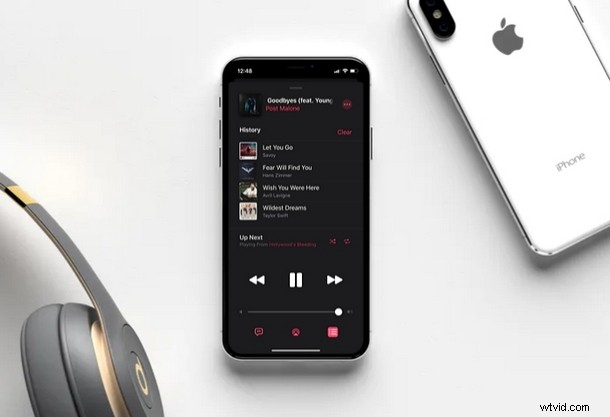
Wil je weten hoe je afspeelgeschiedenis van Apple Music eruitziet? In dit artikel bespreken we precies hoe u uw Apple Music-luistergeschiedenis op uw iPhone en iPad kunt bekijken.
Als je een fervent iPhone- of iPad-gebruiker bent, is de kans groot dat je bent geabonneerd op de Apple Music-service. De muziekstreamingservice is naast je lokale iTunes-bibliotheek ingebakken in de stock Music-app en biedt een heleboel functies, waaronder de mogelijkheid om live songteksten weer te geven. De implementatie door de app van het gedeelte 'Onlangs afgespeeld' was echter een uitdaging om toegang te krijgen via het menu Afspeellijsten, maar nu is er een nieuwe functie 'Geschiedenis' waarmee je alle nummers kunt bekijken waarnaar je hebt geluisterd op Apple Music, precies binnen de afspeelmenu.
Laten we beginnen:
De luistergeschiedenis van Apple Music bekijken op iPhone en iPad
Het is vermeldenswaard dat je niet echt een Apple Music-abonnee hoeft te zijn om volledig van deze functie te profiteren. Aangezien deze specifieke functie echter naast iOS 13 is geïntroduceerd, moet u ervoor zorgen dat uw iPhone of iPad iOS 13 / iPadOS 13 of hoger gebruikt. Zodra je bent bijgewerkt, volg je de onderstaande stappen om je luistergeschiedenis te bekijken.
- Open de "Muziek"-app vanaf het startscherm van je iPhone of iPad.

- Zodra je in de app bent, zie je het gedeelte 'Nu aan het spelen' helemaal onderaan het menu. Dit wordt ook weergegeven als u geen muziek afspeelt. Tik gewoon op deze balk om naar het afspeelmenu te gaan.
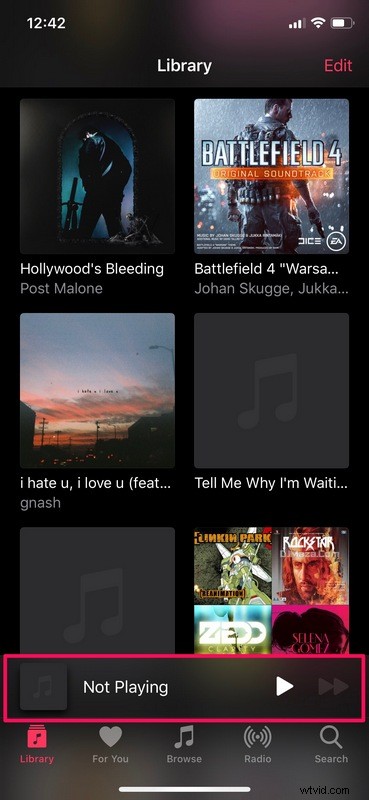
- Hier zie je drie pictogrammen direct onder de volumeschuifregelaar. Tik op het pictogram naast dat voor AirPlay, zoals weergegeven in de onderstaande schermafbeelding.
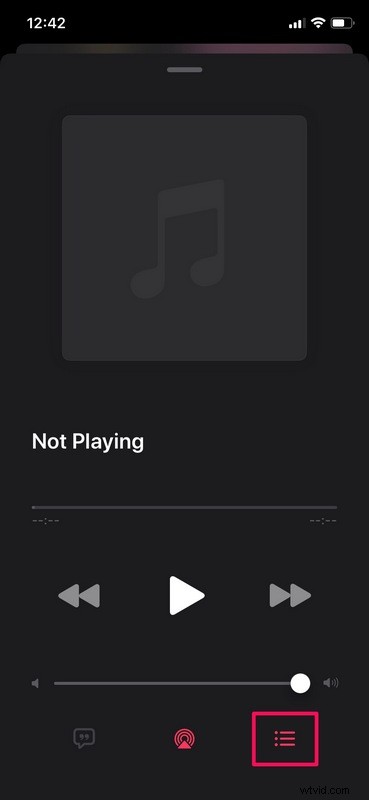
- In dit menu kun je de wachtrij bekijken als je naar een nummer uit je afspeellijst luistert. Bovendien heb je hier toegang tot je afspeelgeschiedenis. Om dit te doen, veegt u eenvoudig naar beneden zoals weergegeven in de onderstaande schermafbeelding.
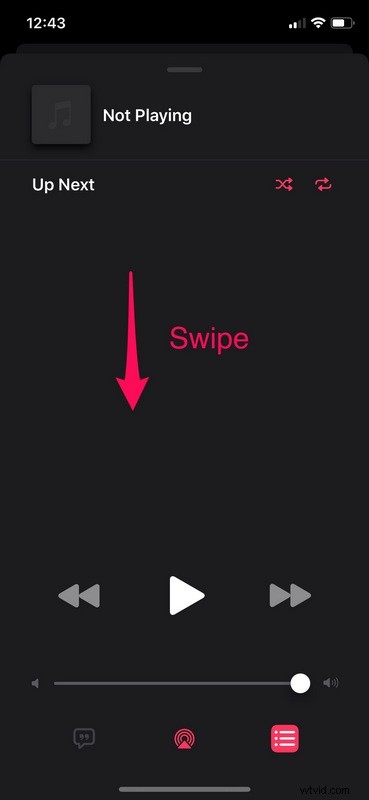
- Je zult merken dat het gedeelte 'Volgende' uit het scherm is gesleept om je 'Geschiedenis' weer te geven. Als je deze afspeelgeschiedenis op enig moment wilt wissen, tik je op "Wissen".
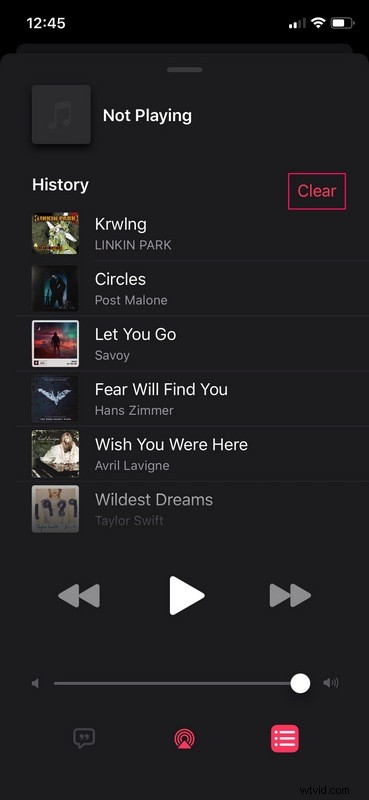
Dat is vrijwel alles wat u hoeft te doen om toegang te krijgen tot uw luistergeschiedenis in de stock Music-app.
In het gedeelte Geschiedenis worden niet alleen de nummers weergegeven die u op Apple Music hebt gestreamd. Als je naar een lokaal opgeslagen nummer uit je iTunes-muziekbibliotheek hebt geluisterd, wordt dat ook in deze lijst weergegeven.
Bovendien, als je een nummer meerdere keren herhaald hebt afgespeeld, kun je hier precies tellen hoe vaak je er daadwerkelijk naar hebt geluisterd.
Het beste van deze nieuwe "Geschiedenis"-functie is het feit dat je niet geabonneerd hoeft te zijn op Apple Music en het is niet beperkt tot nummers die op het platform worden gestreamd (hoewel het beperkt is tot nummers in de Muziek-app, dus dingen van Spotify en andere services verschijnen daar natuurlijk niet). Dat is best een interessante zet van Apple gezien het feit dat de Live Lyrics-functie van de app alleen goed werkt met nummers die beschikbaar zijn op Apple Music. Deze functie voegt veel gemak toe doordat gebruikers snel terug kunnen naar de nummers waarnaar ze aan het luisteren waren, zonder het afspeelmenu te hoeven verlaten.
Wat vind je van deze nieuwe handige toevoeging aan de standaard iOS Music-app? Vind je het interessant om je Apple Music-luistergeschiedenis te bekijken? Is het iets dat je altijd al hebt gewild, of is het gewoon een van die functies die je jezelf niet regelmatig ziet gebruiken? Laat ons uw mening en mening weten in de opmerkingen hieronder.
